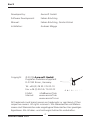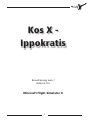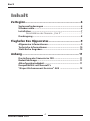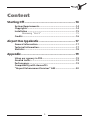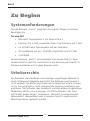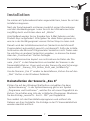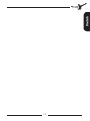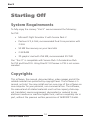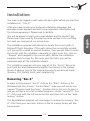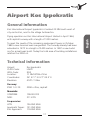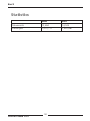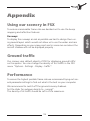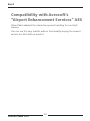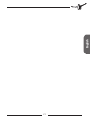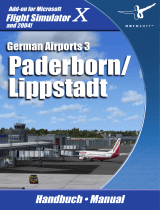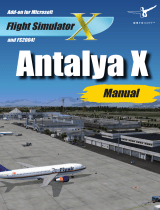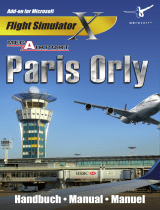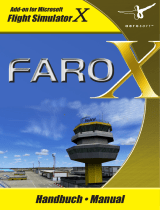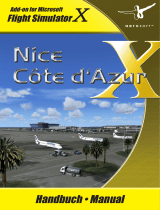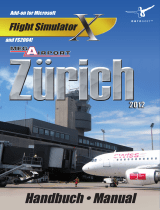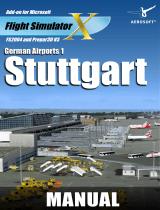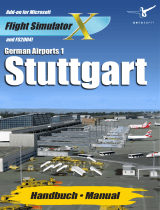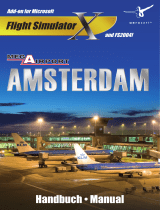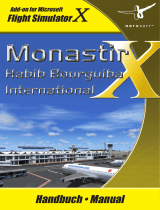Flight Simulator
Add-on for Microsoft
Handbuch • Manual

Kos X
Aerosoft GmbH 2010
2 3
Developed by: Aerosoft GmbH
Software Development: Fabian Bröckling
Manual: Fabian Bröckling, Günter Zehnel
Installation: Andreas Mügge
Copyright: © 2010/ Aerosoft GmbH
Flughafen Paderborn/Lippstadt
D-33142 Büren, Germany
Tel: +49 (0) 29 55 / 76 03-10
Fax: +49 (0) 29 55 / 76 03-33
Internet: www.aerosoft.de
www.aerosoft.com
All trademarks and brand names are trademarks or registered of their
respective owners. All rights reserved. /
Alle Warenzeichen und Marken-
namen sind Warenzeichen oder eingetragene Warenzeichen ihrer jeweiligen
Eigentümer.
Alle Urheber- und Leistungsschutzrechte vorbehalten
.

2 3
Kos X -
Ippokratis
Erweiterung zum /
Add-on for
Microsoft Flight Simulator X

Kos X
Aerosoft GmbH 2010
4 5
Inhalt
Zu Beginn ....................................................................6
Systemanforderungen ........................................................ 6
Urheberrechte ...................................................................... 6
Installation ........................................................................... 7
Deinstallation der Szenerie „Kos X“............................. 7
Danksagung ......................................................................... 8
Flughafen Kos Hippocrates ....................................... 9
Allgemeine Informationen .................................................. 9
Technische Informationen ................................................. 10
Statistische Angaben ......................................................... 10
Anhang .....................................................................11
Darstellung der Szenerie im FSX ...................................... 11
Bodenfahrzeuge ................................................................ 11
Ablaufgeschwindigkeit ..................................................... 11
Kompatibilität mit Aerosoft‘s
“Airport Enhancement Services“ AES ............................. 12

4 5
Content
Starting Off ..............................................................14
System Requirements ........................................................ 14
Copyrights .......................................................................... 14
Installation ......................................................................... 15
Removing “Kos X“ .................................................... 15
Credits ................................................................................ 16
Airport Kos Ippokratis ............................................17
General information .......................................................... 17
Technical information ........................................................ 17
Statistics ............................................................................. 18
Appendix ..................................................................19
Using our scenery in FSX ................................................... 19
Ground traffic .................................................................... 19
Performance ....................................................................... 19
Compatibility with Aerosoft‘s
“Airport Enhancement Services“ AES .............................. 20

Kos X
Aerosoft GmbH 2010
6 7
Zu Beginn
Systemanforderungen
Um die Szenerie „Kos X“ möglichst störungsfrei fliegen zu können,
benötigen Sie
für den FSX
• Microsoft Flugsimulator X mit Service Pack 2
• Pentium IV 2,6 GHz, empfohlen Dual Core Prozessor mit 3 GHz
• ca. 50 MB freien Speicherplatz auf der Festplatte.
• 3D Grafikkarte mit min. 256 MB, empfohlen sind 512 MB
• 2 GB RAM
Unsere Szenerie „Kos X“ ist kompatibel zum Service Pack 2 / Acce-
leration Pack für den FSX und DirectX 9. Die Nutzung der DirectX 10
Preview empfehlen wir für diese Szenerie nicht.
Urheberrechte
Die Software, das Handbuch und sonstiges zugehöriges Material ist
durch Urheberrechtsgesetze geschützt. Die Software wird lizenziert,
nicht verkauft. Sie dürfen eine Kopie der Software auf einem Compu-
ter für Ihre persönliche, nicht kommerzielle Nutzung installieren und
ausführen. Die Software, das Handbuch und alle anderen zugehörigen
Materialien dürfen ohne vorherige, schriftliche Erlaubnis der Aero-
soft GmbH weder kopiert, fotokopiert, übersetzt, zurückentwickelt,
dekompiliert, diassembliert oder in anderer Form für elektronische
Maschinen lesbar gemacht werden.

6 7
Deutsch
Installation
Sie müssen als Systemadministrator angemeldet sein, bevor Sie mit der
Installation beginnen.
Nach der Sprachauswahl erscheinen zunächst einige Informationen
und die Lizenzbedingungen. Lesen Sie sich die Informationen bitte
sorgfältig durch und klicken dann auf „Weiter“.
Anschließend werden Sie zur Eingabe Ihrer E-Mail Adresse und des
Produkt-Keys aufgefordert. Bitte geben Sie diese Daten genauso ein,
wie sie in der Bestätigungsmail unseres Online-Shops zu lesen sind.
Danach wird das Installationsverzeichnis (Verzeichnis des Microsoft
Flugsimulators) automatisch gesucht und überprüft. Sollte die Installa-
tionsroutine das Microsoft Flugsimulator Verzeichnis nicht finden oder
Sie möchten ein anderes Verzeichnis vorgeben, so können Sie dieses
über den „Durchsuchen”-Button festlegen.
Die Installationsroutine kopiert nun im Einzelnen die Daten der Sze-
nerie „Kos X” in das Zielverzeichnis und meldet die Szenerie in der
Szeneriebibliothek an. Zuvor wird von der Scenery.cfg eine Sicherungs-
kopie erstellt: „Scenery_CFG_Before_KosX_was_installed.cfg“.
Um die Szenerie „Kos X” wieder zu deinstallieren, klicken Sie auf den
„Start”-Button in der Windows-Taskleiste.
Deinstallation der Szenerie „Kos X“
Klicken Sie auf den Windows-Startbutton und wählen Sie dann
„Systemsteuerung”. In der Systemsteuerung gibt es ein Symbol
„Programme und Funktionen”, welches Sie mit einem Doppelklick an-
klicken. Sie erhalten eine Liste der installierten Programme. Markieren
Sie den Eintrag „aerosoft’s - Kos X - FSX“ per Doppelklick.
Nun meldet sich das Deinstallationsprogramm und entfernt alle
Dateien von Ihrer Festplatte. Die Einträge in der FS Szeneriebibliothek
werden ebenfalls entfernt.

Kos X
Aerosoft GmbH 2010
8 9
Danksagung
An dieser Stelle möchte ich einigen Menschen für die Unterstützung
bei der Arbeit an dieser erstmals überwiegend von mir gestalteten
Umsetzung einer Szenerie für den FSX danken.
Insbesondere möchte ich Martin Schmieschek, Peter Werlitz und Paul
Düster für ihre Unterstützung danken.
Nicht zuletzt ist es Michael Kopatz zu verdanken, dass der Flughafen
von Kos nun seinen Weg in den FSX gefunden hat, da mir die Modelle
seiner 2004er -Version vom Hippocrates Airport zur Verfügung stan-
den und mir eine große Hilfe waren.
Vielen Dank auch an die fleißigen Betatester Peter Werlitz, Miguel
Zafra, Eric Dupont, Thomas Mallwitz, Christian Schnädelbach, Frank
Seifert.
Fabian Bröckling
August 2010

8 9
Deutsch
Flughafen
Kos Hippocrates
Allgemeine Informationen
Der Internationale Flughafen Kos „Hippocrates“ liegt etwa 27 km
südwestlich des Stadtzentrums von Kos in der Nähe des Dorfes Anti-
machia.
Der Flugbetrieb begann hier im April 1964. Damals verfügte der Flug-
hafen über eine Asphaltlandebahn mit einer Länge von 1200 Metern.
Da die Passagierzahlen insbesondere durch den zunehmenden Touris-
mus stetig anstiegen, wurde im Oktober 1980 eine neues Terminalge-
bäude eingeweiht. Zuvor wurde bereits 1973 die Landebahn auf eine
Länge von 2400 Meter erweitert. 1997 folgte dann noch eine neues
Ankunftsgebäude, so dass heute bauliche Einrichtungen mit einer
Gesamtfläche von etwa 3000 m² zur Verfügung stehen.

Kos X
Aerosoft GmbH 2010
10 11
Technische Informationen
Flughafen: Kos Hippocrates
ICAO-Code: LGKO
IATA-Code: KGS
Lage: 11 NM südwestlich von Kos
Koordinaten: 36° 47,7‘ N / 27° 05,5‘ E
Flughafenhöhe: 412ft / 126m
Start- und Landebahn:
RWY 14 / 32: 2390 x 45m, Asphalt
Navigationseinrichtungen:
VOR/DME: 109.00 KOS
NDB: 311 KOS
Funkfrequenzen:
ATIS: 126,950 MHz
Ippokratis Tower: 121,050 MHz
Kos Approach: 119,950 MHz
Statistische Angaben
2006 2007
Flugbewegungen 13.694 14.524
Fluggastaufkommen 1.573.117 1.641.681

10 11
Deutsch
Anhang
Darstellung der Szenerie im FSX
Für eine möglichst hohe Ablaufgeschwindigkeit haben wir auf die
Verwendung von Bump Maps und Reflection Maps verzichtet.
Runways:
Um die Start- und Landebahnen möglichst wirklichkeitsgetreu darstel-
len zu können, wurden diese in mehreren Layern (Schichten) erstellt.
Bei dieser Technik mussten wir allerdings auf die Darstellung von
Wasser-, bzw. Regeneffekten verzichten.
Bodenfahrzeuge
Unsere Szenerie nutzt für die Darstellung des Fahrzeugverkehrs auf
den Vorfeldern die Standardfunktionalität des FSX. Dementsprechend
können Sie die Dichte dieses Verkehrs über die jeweiligen Regler im
Menü „Einstellungen - Anzeige - Verkehr“ verändern.
Ablaufgeschwindigkeit
Die Ablaufgeschwindigkeit des Flugsimulators hängt sehr stark von
den gewählten Einstellungen ab. Man muss für jeden PC einen opti-
malen Kompromiss zwischen hoher Bildwiederholrate und detaillierter
Darstellung herausfinden. Besonders der AI-Flugverkehr, die Dichte der
Autogen-Objekte und grafische Effekte, wie Schatten, haben einen
großen Einfluss auf die Geschwindigkeit.
Um eine möglichst hohe Bildwiederholrate zu erzielen, empfehlen wir
deshalb folgende Einstellungen im Flugsimulator vorzunehmen:

Kos X
Aerosoft GmbH 2010
12 13
Die Bodenschatten der 3D-Objekte sollten ausgeschaltet werden. Hier-
zu muss im Menü „Einstellungen - Anpassen - Szenerie“ der Haken
bei „Bodenszenerieschatten“ entfernt werden.
Die Dichte der Autogen-Objekte kann im Menü „Einstellungen - An-
passen - Szenerie“ über den Regler „Automatisch generierte Dichte“
verändert werden. Der Regler sollte möglichst nur auf „normal“
stehen.
Das Luftverkehrsaufkommen können Sie im Menü „Einstellungen
- Anpassen - Verkehr“ einstellen. Setzen Sie die Regler „Fluglinenver-
kehrsaufkommen“ hier auf max. 25%.
Außerdem empfehlen wir in den Wettereinstellungen „Einstellungen -
Anpassen - Wetter“ nur „Einfache Wolken“ zu verwenden.
Kompatibilität mit Aerosoft‘s
„Airport Enhancement Service“ AES
Oliver Pabst hat freundlicherweise wiederum für die Realisierung des
interaktiven Ground Service Verkehrs gesorgt.
Die sehr realistisch umgesetzten Zusatzfunktionen können Sie mit dem
Erwerb der neuesten Version des Aerosoft Add-on Produktes AES in
Kos aktivieren.

12 13
Deutsch

Kos X
Aerosoft GmbH 2010
14 15
Starting Off
System Requirements
To fully enjoy the scenery “Kos X“ we recommend the following:
for FSX:
• Microsoft Flight Simulator X with Service Pack 2
• Pentium IV 2,6 GHz, recommended Dual Core processor with
3 GHz
• 50 MB free memory on your hard disk
• 2 GB RAM
• 3D graphic card with 256 MB, recommended 512 MB
Our “Kos X“ is compatible with Service Pack 2 /Acceleration Pack
for FSX and DirectX 9. Using DirectX 10 Preview in FSX is not recom-
mended.
Copyrights
This software, the manual, documentation, video images and all the
related materials are protected by copyright laws. The software is li-
censed, not sold. You may install and run one copy of the software on
one computer for your personal, non-commercial use. The software,
the manual and all related materials must not be copied, photocop-
ied, translated, reverse engineered, decompiled or reduced to any
electronic medium or machine legible form, neither completely nor in
part, without the previous written permission of AEROSOFT GmbH.

14 15
English
Installation
You have to be logged in with administrator rights before you start the
installation of “Kos X“.
After you have chosen your preferred installation language, the
welcome screen appears and with some important information and
the license agreement. Please read it carefully.
You will be asked to insert your email address and the product key.
Please insert them exactly the way they were written in the confirma-
tion mail you received of our online shop.
The installation program will attempt to locate the correct path of
Microsoft Flight Simulator. If this path cannot be successfully located,
or if you wish to install to another location, then you will have to enter
the correct path for installation manually. In order to do this, click on
“Browse“ and navigate to the correct path. Before the installation
program starts to copy the files onto your hard disc, you will be
presented with all the installation details.
The installation program will now copy all of the “Kos X“ files onto
your hard disc and subsequently register the scenery in the scenery
library. A backup copy of the original Scenery.cfg will also be made
(Scenery_CFG_Before_KosX_was_installed.cfg).
Removing “Kos X“
In order to fully remove “Kos X“ click on the “Start” Button in the
Windows task bar, choose “Control Panel”. Here you will see an icon
named “Programs and functions”. Double click on this icon to open it
and you will see a list of all installed programs. Locate “aerosoft’s - Kos
X“, click once with the left mouse button and then click on the “add-
remove”-button.
The deinstallation program will now begin to remove the scenery “Kos
X“- files from your hard disc. Entries in the FS scenery library will also
be removed.

Kos X
Aerosoft GmbH 2010
16 17
Credits
I would like to say thank you to all people supporting me to create my
first complete scenery project for FSX.
Special thanks to our developers Martin Schmieschek, Peter Werlitz
and Paul Düster for their very helpful support.
Thank you to Michael Kopatz. He provided me with 3D models of his
FS2004 version of Hippocrates Airport.
Many thanks to all of the beta testers Peter Werlitz, Miguel Zafra, Eric
Dupont, Thomas Mallwitz, Christian Schnädelbach, Frank Seifert.
Fabian Bröckling
August 2010

16 17
English
Airport Kos Ippokratis
General information
Kos International Airport Ippokratis is located 22 NM south west of
city centre Kos, next to the village Antimachia.
Flying operation on Kos International Airport started in April 1964,
with asphalt runway with a length of 1200 metres.
To meet the needs of the increasing passengers figures in October
1980 a new terminal was inaugurated. The runway already had been
extended in 1973 to a length of 2400 metres. In 1997 a new build-
ing for arrivals was build. Today the total area of building installations
reaches the 3000 m².
Technical information
Airport: Kos Ippokratis
ICAO-Code: LGKO
IATA-Code: KGS
Location: 11 NM WSW of Kos
Coordinates 36° 47.7‘ N / 27° 05.5‘ E
Elevation: 412ft / 126m
Runway:
RWY 14 / 32: 2390 x 45m, asphalt
Navaids:
VOR/DME: 109.00 KOS
NDB: 311 KOS
Frequencies:
ATIS: 126.950 MHz
Ippokratis Tower: 121.050 MHz
Kos Approach: 119.950 MHz

Kos X
Aerosoft GmbH 2010
18 19
Statistics
2006 2007
Movements 13,694 14,524
Passengers 1,573,117 1,641,681

18 19
English
Appendix
Using our scenery in FSX
To ensure a reasonable frame rate we decided not to use the bump
mapping and reflection features.
Runways:
To display the runways as real as possible we had to design them us-
ing several layers which would not allow us to use the water and rain
effects. Depending on your view point and in some rare occasions the
aircraft shadow will not be displayed properly .
Ground traffic
Our scenery uses default objects of FSX for displaying ground traffic
on the aprons. You can change the density of this traffic in the FSX
menu “Options - Settings - Display - traffic“.
Performance
To ensure the highest possible frame rate we recommend trying out sev-
eral parameter settings to find out what is the best on your computer.
We recommend to switch off the ground scenery shadows.
Set the slider for autogen density to „normal“.
The density of AI traffic should be set to 25% maximum.

Kos X
Aerosoft GmbH 2010
20 21
Compatibility with Aerosoft‘s
“Airport Enhancement Services“ AES
Oliver Pabst adapted the interactive ground handling for our KosX
scenery.
You can use this very realistic add-on functionality buying the newest
version our AES Add-on product.
Seite wird geladen ...
-
 1
1
-
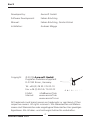 2
2
-
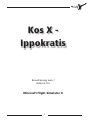 3
3
-
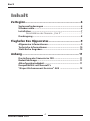 4
4
-
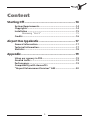 5
5
-
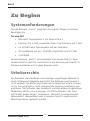 6
6
-
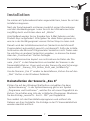 7
7
-
 8
8
-
 9
9
-
 10
10
-
 11
11
-
 12
12
-
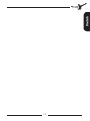 13
13
-
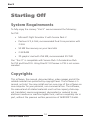 14
14
-
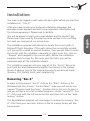 15
15
-
 16
16
-
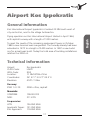 17
17
-
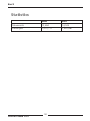 18
18
-
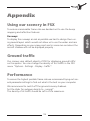 19
19
-
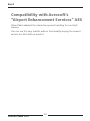 20
20
-
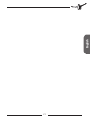 21
21
in anderen Sprachen
- English: Sim-Wings Kos X User guide
Verwandte Artikel
-
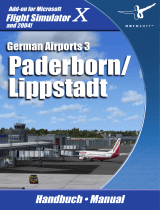 Sim-Wings German Airports 3 Paderborn Lippstadt Benutzerhandbuch
Sim-Wings German Airports 3 Paderborn Lippstadt Benutzerhandbuch
-
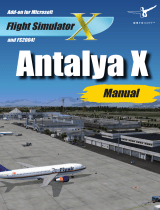 Sim-Wings Antalya X Benutzerhandbuch
Sim-Wings Antalya X Benutzerhandbuch
-
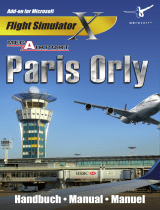 Sim-Wings Mega Airport Paris Orly Benutzerhandbuch
Sim-Wings Mega Airport Paris Orly Benutzerhandbuch
-
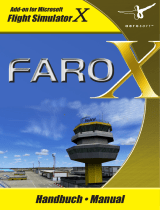 Sim-Wings Faro X Bedienungsanleitung
Sim-Wings Faro X Bedienungsanleitung
-
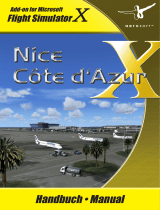 Sim-Wings Nice X Bedienungsanleitung
Sim-Wings Nice X Bedienungsanleitung
-
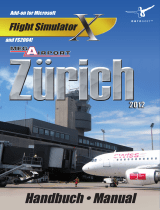 Sim-Wings Mega Airport Zurich 2012 Bedienungsanleitung
Sim-Wings Mega Airport Zurich 2012 Bedienungsanleitung
-
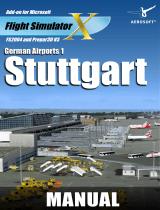 Sim-Wings German Airports 1 Stuttgart Flight Simulator 2004 Flight Simulator X Prepar3D Benutzerhandbuch
Sim-Wings German Airports 1 Stuttgart Flight Simulator 2004 Flight Simulator X Prepar3D Benutzerhandbuch
-
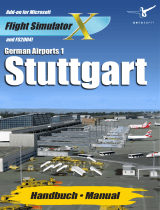 Sim-Wings German Airports 1 Stuttgart Flight Simulator 2004 Flight Simulator X Benutzerhandbuch
Sim-Wings German Airports 1 Stuttgart Flight Simulator 2004 Flight Simulator X Benutzerhandbuch
-
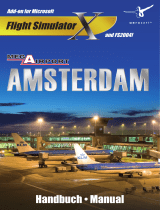 Sim-Wings Mega Airport Amsterdam Schiphol Bedienungsanleitung
Sim-Wings Mega Airport Amsterdam Schiphol Bedienungsanleitung
-
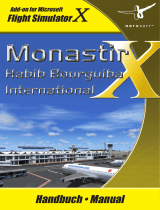 Sim-Wings Monastir X Benutzerhandbuch
Sim-Wings Monastir X Benutzerhandbuch